作者:乔山办公网日期:
返回目录:word文档
虽说Excel制表功能强大,但是我们在制作一些简单的表格时(如:个人简历、日程表、工作安排、请假单等)一般都会首选Word来制作完成。今天就来和大家一起分享下Word表格调整的一些知识技巧。
一、移动调整表格的位置
插入的表格后不是固定在那里的,所以我们可以任意的移动表格的位置,直到移动到适合自己的位置。先将鼠标指针移动到表格的左上角,直到左上角出现

这个图标后,再用鼠标左键按住

,拖动鼠标即可移动表格的位置。(如下图)
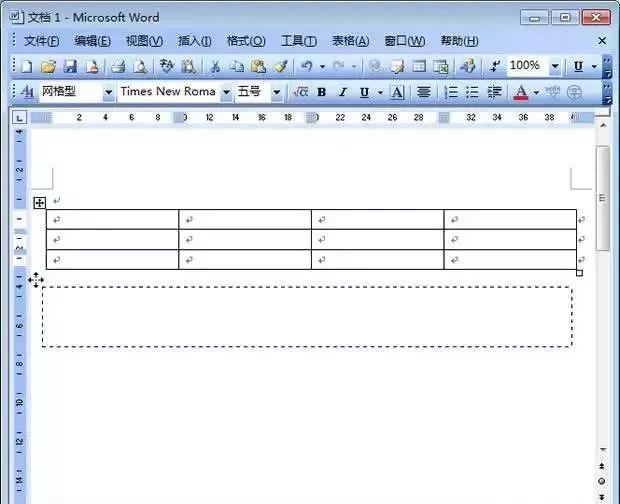
二、Word表格高度调整的方法
①调整单个表格的高度
将鼠标指针放在表格任意一行,此时指针将变成等待手工拖动的形状,按下鼠标左键,同时按下“Alt”键,标尺上就会出现提示每行的高度;
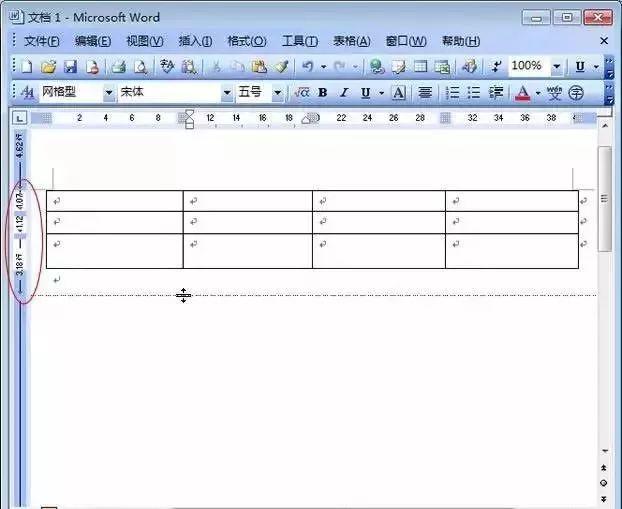
②同时调整所有表格的高度
将光标移到表格的右下方,直到表格的右下方出现了个小方框时,按住鼠标左键,再按“alt”键(这里按“alt”键是进行微调),往下拖动调整即可;
③将Word表格调整为固定的高度
将鼠标定放到表格里面,然后右键单击鼠标,在弹出的下拉菜单中选择“表格属性”,然后进入“行”中,将“指定高度”钩选,在后面输入想要的高度,然后确定即可。(如下图)
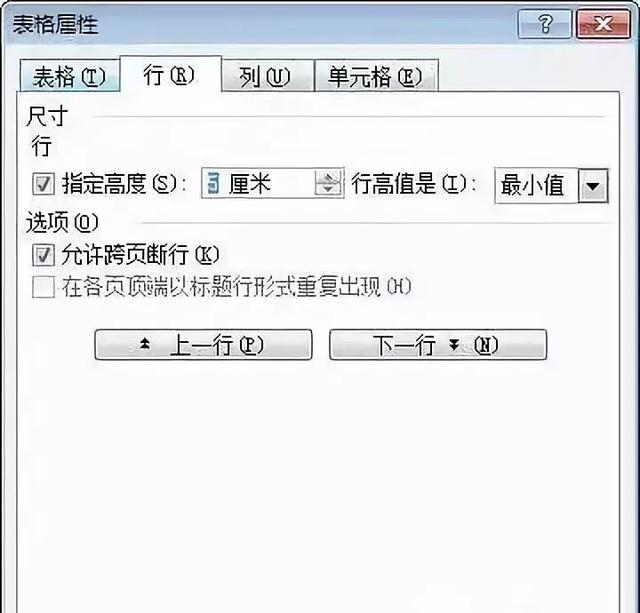
三、Word表格宽度调整这里就不多说了,基本和上面的“调整表格高度”操作是一模一样的
...